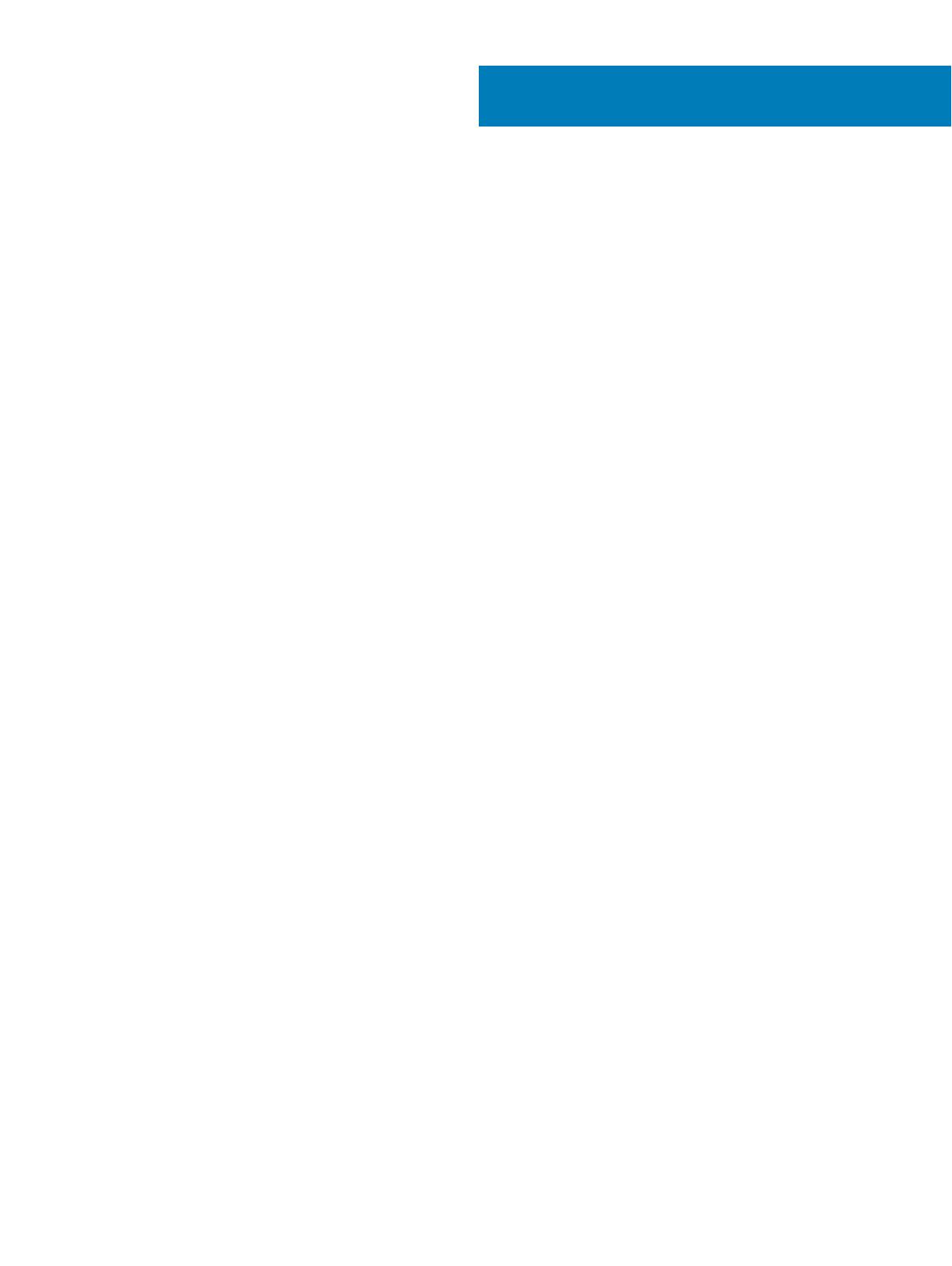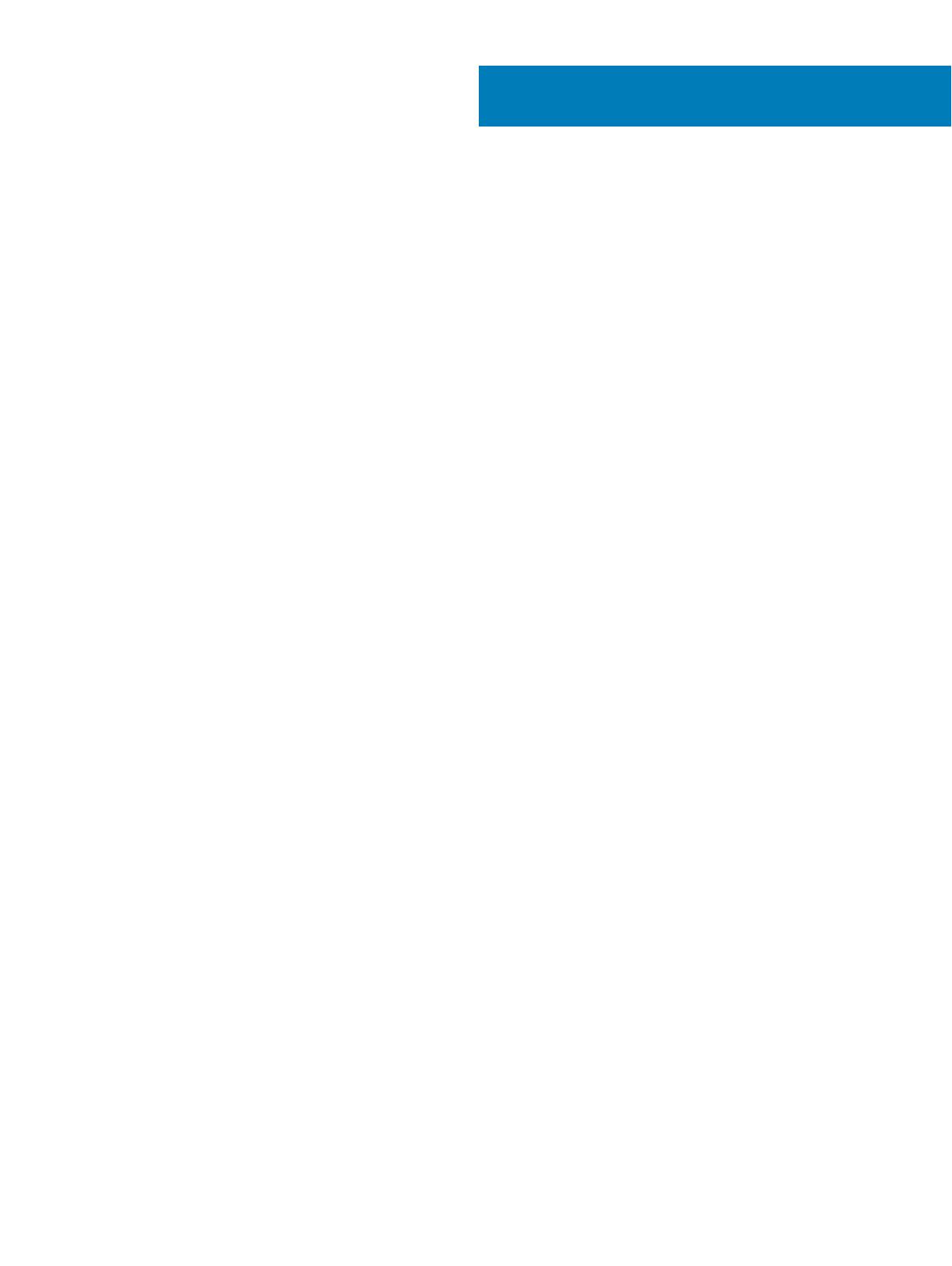
Obsah
1 Manipulace uvnitř počítače............................................................................................................................ 5
Bezpečnostní pokyny.........................................................................................................................................................5
Vypnutí počítače – Windows 10.......................................................................................................................................5
Před manipulací uvnitř počítače....................................................................................................................................... 6
Po manipulaci uvnitř počítače...........................................................................................................................................6
2 Technologie a součásti...................................................................................................................................7
Procesory............................................................................................................................................................................ 7
DDR4....................................................................................................................................................................................7
Podrobnosti paměti DDR4...........................................................................................................................................7
Chyby paměti................................................................................................................................................................8
Vlastnosti rozhraní USB.....................................................................................................................................................8
USB 3.0 / USB 3.1 1. generace (rozhraní SuperSpeed USB)..................................................................................9
Rychlost.........................................................................................................................................................................9
Využití...........................................................................................................................................................................10
Kompatibilita................................................................................................................................................................10
HDMI 2.0............................................................................................................................................................................ 11
Vlastnosti rozhraní HDMI 2.0..................................................................................................................................... 11
Výhody HDMI...............................................................................................................................................................11
3 Demontáž a instalace součástí......................................................................................................................12
Doporučené nástroje........................................................................................................................................................ 12
Seznam velikostí šroubů...................................................................................................................................................12
Rozložení základní desky pro počítač typu small form factor (SFF).......................................................................... 12
Boční kryt...........................................................................................................................................................................13
Demontáž bočního krytu............................................................................................................................................13
Montáž bočního krytu................................................................................................................................................14
rozšiřující karta.................................................................................................................................................................. 14
Vyjmutí rozšiřující karty.............................................................................................................................................. 14
Montáž rozšiřující karty..............................................................................................................................................15
Knoíková baterie............................................................................................................................................................. 16
Demontáž knoíkové baterie.....................................................................................................................................16
Montáž knoíkové baterie..........................................................................................................................................17
Sestava pevného disku ................................................................................................................................................... 18
Demontáž sestavy pevného disku............................................................................................................................18
Montáž sestavy pevného disku................................................................................................................................ 19
Čelní kryt...........................................................................................................................................................................20
Demontáž čelního krytu............................................................................................................................................ 20
Montáž čelního krytu..................................................................................................................................................21
Optická mechanika.......................................................................................................................................................... 22
Vyjmutí optické jednotky...........................................................................................................................................22
Montáž optické mechaniky.......................................................................................................................................26
Pevný disk a modul optické mechaniky.........................................................................................................................30
Obsah
3